Mit dem 4K Presenter in SMART Notebook 21 auf HD-Displays unterrichten
Nur Windows-Betriebssysteme
Sie erhalten die besten Ergebnisse, wenn Sie für die Präsentation einer SMART Notebook Datei auf einem HD-Display die Funktion 4K Presenter verwenden. Durch den 4K Presenter wird eine schreibgeschützte Kopie Ihrer aktuellen Unterrichtseinheit in einem neuen Fenster geöffnet. Von dort aus können Sie sich in den Unterrichtsinhalten bewegen, Inhalte mit digitaler Tinte und SMART Notebook-Schriftwerkzeugen überschreiben oder darin zeichnen und sämtliche Aktivitäten und Beurteilungen durchlaufen – und das alles mit dem überragenden Seherlebnis eines HD-Displays.
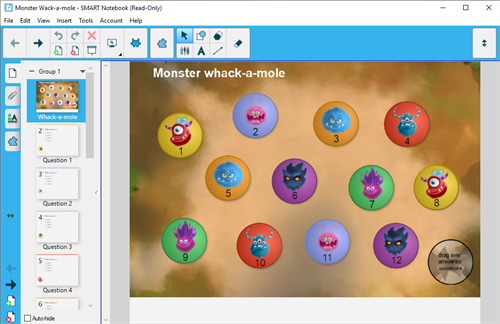
So öffnen Sie den 4K Presenter
Öffnen Sie Ihre Unterrichtseinheit in SMART Notebook.
Wählen Sie im SMART Notebook Menü die Option Ansicht > 4K Presenter aus.
Die Lektion wird im schreibgeschützten Modus geöffnet. Dieses Fenster ist blau markiert, damit Sie leichter unterscheiden können, welches Fenster der 4K Presenter ist. Von hier aus können Sie viele der gleichen Präsentationsfunktionen verwenden, die Sie normalerweise verwenden würden, z. B.:
Durch Seiten blättern und neue leere Seiten hinzufügen
Videos abspielen
Aktivitäten abspielen oder Beurteilungen durchführen
Stiftwerkzeuge von SMART Notebook verwenden
- Messwerkzeuge und Text hinzufügen
Wenn Sie den 4K Presenter schließen möchten, klicken Sie einfach auf das X oben rechts im Fenster. Falls Sie Änderungen vorgenommen haben, werden Sie aufgefordert, eine Kopie zu speichern. Die Originaldatei bleibt dabei unverändert.
Schlüsselwörter |
|